Có rất nhiều cách để kết nối điện thoại Android với máy tính và một trong số những cách đó là kết nối điện thoại với máy tính qua Wifi bằng ứng dụng Software Data Cable. Hãy cùng tìm hiểu chi tiết ngay dưới đây nhé.
Hướng dẫn kết nối điện thoại Android với máy tính qua Wifi
Để kết nối điện thoại Android với máy tính qua Wifi, bạn sẽ cần chuẩn bị:
- Thiết bị điện thoại chạy Android 3.0 trở lên.
- Điện thoại và máy tính sử dụng cùng một mạng WiFi.
Khi đã đáp ứng được các yêu cầu trên thì hãy thực hiện cách kết nối điện thoại với máy tính qua các bước sau:
Bước 1: Kết nối điện thoại và máy tính trong cùng một mạng Wifi
Bước 2: Tiếp đến, hãy vào Google Play => Tìm kiếm và tải ứng dụng Software Data Cable về điện thoại
Bước 3: Sau khi quá trình cài đặt ứng dụng Software Data Cable hoàn tất. Bật ứng dụng nên và nhìn xuống phần cuối của màn hình và chọn Computer
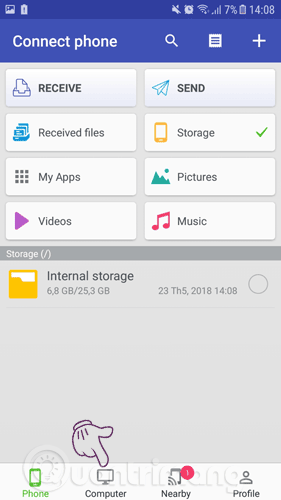
Bước 4: Tiếp đến, nhấn vào biểu tượng hình tam giác ở góc dưới phía bên phải của màn hình để tiến hành kết nối điện thoại với máy tính. LÚc này, ứng dụng sẽ hiển thị địa FTP của điện thoại.
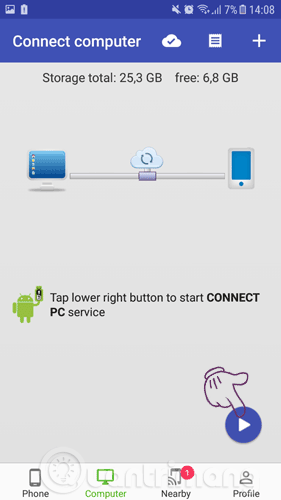
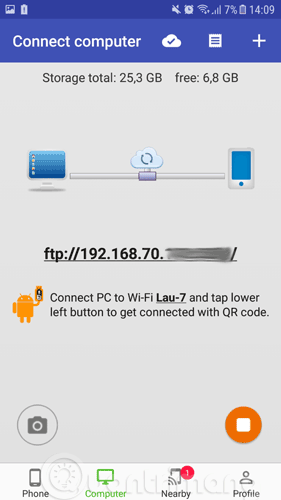
Bước 5: Mở File Explorer (nhấn tổ hợp phím Windows + E) => nhập địa chỉ FTP điện thoại Android vào thanh địa chỉ File Explorer rồi nhấn Enter.
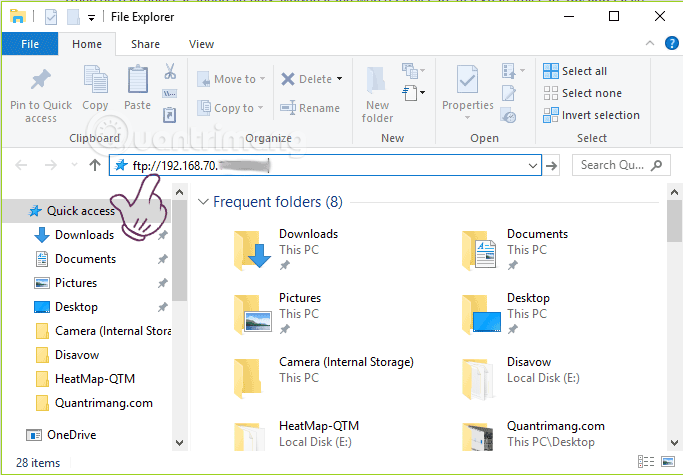
Bước 6: Khi đã trình kết nối hoàn tất thì toàn bộ những thư mục có trên điện thoại Android của bạn sẽ xuất hiện trên cửa sổ File Explorer máy tính. GIờ thì bạn có thể thoải mái sao chép, xóa bỏ hay đồng bộ dữ liệu từ điện thoại sang máy tính mà không cần phải sử dụng cáp kết nối USB như cách kết nối điện thoại và máy tính qua cáp USB đã được hướng dẫn trước đó.
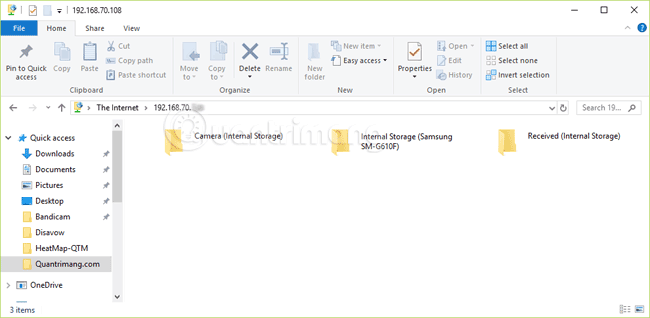
Mẹo nhỏ: Nếu như bạn ngại nhập địa chỉ FTP mà bạn nhận được ở bước 3 thì bạn có thể nhấp vào biểu tượng máy ảnh ở góc dưới bên trái màn hình thiết bị. Khi đó ứng dụng sẽ hiển thị ra một công cụ quét mã QR. Điều bạn cần làm tiếp theo chỉ là nhập địa chỉ Web mà ứng dụng cung cấp để lấy mã QR ( damiapp.com ) rồi sau đó quét mã QR trên máy tính để mở cửa sổ quản lý file trên điện thoại ngay trên trình duyệt.
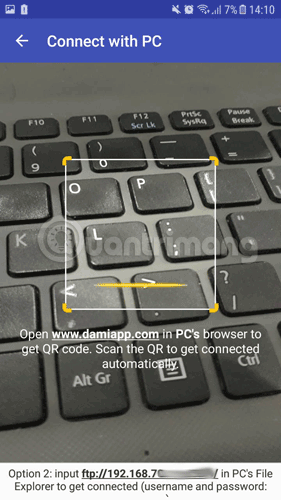
Nhược điểm của cách kết nối điện thoại Android với máy tính này là khả năng sao chép, truyền dữ liệu từ điện thoại sang PC là kém hơn so với cách kết nối qua cáp USB. Mặc dù vậy, cách này cũng rất hiệu quả khi bạn muốn kết nối điện thoại Android và máy tính khi không có cáp kết nối USB. Chúc bạn thành công!



